7 روش برتر برای رفع مشکل فروشگاه Google Play به اینترنت وصل نمی شود
در این مقاله تخصصی از مجله 98zoom میخواهیم از 7 روش برتر برای رفع مشکل فروشگاه Google Play به اینترنت وصل نمی شود
با شما صحبت کنیم ، پس با یک مقاله مفید و آموزشی دیگر از تیم نود و هشت زوم همراه ما باشید :
وقتی Google Play Store نتواند در اندروید شما به اینترنت وصل شود، ممکن است پیامهای خطایی مانند «بدون اتصال به اینترنت» یا «شما آفلاین هستید» را مشاهده کنید. بدتر این است که این خطاها حتی زمانی که تلفن شما یک اتصال اینترنتی فعال دارد نیز ممکن است رخ دهد. اگر خودتان با خطای مشابه گیج شده اید، می توانیم کمک کنیم.

چنین مشکلاتی در فروشگاه Google Play نباید شما را مجبور به استفاده از روش های جایگزین برای نصب برنامه ها کند. این راهنما راه حل های موثری دارد که می توانید در صورت عدم اتصال فروشگاه Google Play به اینترنت، آنها را امتحان کنید. بنابراین، بیایید آنها را بررسی کنیم.
1. حالت هواپیما را تغییر دهید
تغییر حالت هواپیما یک راه آسان برای تازه کردن اتصالات شبکه اندروید شما است. اگر یک مشکل جزئی در شبکه مانع از اتصال فروشگاه Play به اینترنت میشود، فعال کردن و غیرفعال کردن حالت هواپیما کمک میکند.
برنامه تنظیمات را باز کنید، به Connections بروید و کلید کنار حالت هواپیما را فعال کنید. چند ثانیه صبر کنید و سپس آن را خاموش کنید. پس از آن، بررسی کنید که آیا Play Store می تواند به اینترنت متصل شود یا خیر.


2. برنامه Play Store را به اجبار متوقف کنید
این ایده خوبی است که وقتی برنامهای در اندروید شما بد عمل میکند، به اجبار آن را متوقف کنید. این معمولاً به حل مشکلات موقتی که برنامه در حین اجرا با آن مواجه شده است کمک می کند. برای توقف اجباری Play Store در گوشی خود، روی نماد برنامه آن را طولانی فشار دهید و از منوی ظاهر شده روی نماد اطلاعات ضربه بزنید. سپس روی گزینه Force stop در پایین ضربه بزنید.


برنامه Play Store را دوباره باز کنید و ببینید خوب بارگیری می شود یا خیر.
3. کش پلی استور را پاک کنید
فروشگاه Google Play دادههای حافظه پنهان را در تلفن شما جمعآوری میکند تا وظایف خاصی را سریعتر انجام دهد. با گذشت زمان، این داده ها ممکن است به دلایل مختلف قدیمی یا خراب شوند و با فرآیندهای برنامه تضاد داشته باشند. سعی کنید این داده ها را پاک کنید تا ببینید آیا Play Store می تواند دوباره به اینترنت وصل شود یا خیر.
مرحله 1: نماد برنامه Play Store را طولانی فشار دهید و روی نماد “i” از منوی ایجاد شده ضربه بزنید.

گام 2: به Storage بروید و روی گزینه Clear cache در پایین ضربه بزنید.


4. تنظیمات تاریخ و زمان سیستم را بررسی کنید
تنظیم تاریخ یا زمان نادرست تلفن شما می تواند از اتصال Play Store به سرورها جلوگیری کرده و منجر به خطاهای مختلف شود. این معمولاً زمانی اتفاق میافتد که ویژگی «تاریخ و ساعت خودکار» را در اندروید خود غیرفعال کنید. در اینجا نحوه فعال کردن مجدد آن آورده شده است.
مرحله 1: منوی تنظیمات گوشی خود را باز کنید و به مدیریت عمومی بروید.

گام 2: روی تاریخ و زمان ضربه بزنید و از منوی زیر گزینه «تاریخ و ساعت خودکار» را فعال کنید.


Play Store را روی گوشی خود راه اندازی مجدد کنید و ببینید آیا به اینترنت وصل می شود یا خیر.
5. VPN را به طور موقت غیرفعال کنید
اگرچه اتصال VPN از حریم خصوصی شما محافظت می کند و به شما امکان می دهد محدودیت های خاص منطقه را دور بزنید، اما گاهی اوقات می تواند باعث مشکلات اتصال به اینترنت شود. برای بررسی این امکان، می توانید به طور موقت اتصال VPN را در گوشی خود غیرفعال کنید.
اگر این روش کار می کند، ممکن است مجبور شوید تنظیمات VPN خود را برای رفع مشکلات اتصال به اینترنت تغییر دهید.
6. خدمات گوگل پلی را بازنشانی کنید
Google Play Services یک برنامه سیستمی است که در پشت صحنه برای اتصال برنامه ها و سرویس های Google به یکدیگر کار می کند. اگر «خدمات Google Play» با مشکلی مواجه شود، ممکن است روی برنامههای دیگر شما تأثیر بگذارد. در بیشتر موارد، میتوانید با بازنشانی سرویسهای Google Play در تلفن خود، چنین مشکلاتی را برطرف کنید.
مرحله 1: برنامه تنظیمات را باز کنید و به Apps بروید.

گام 2: به پایین اسکرول کنید تا روی سرویسهای Google Play ضربه بزنید. سپس، به Storage بروید.
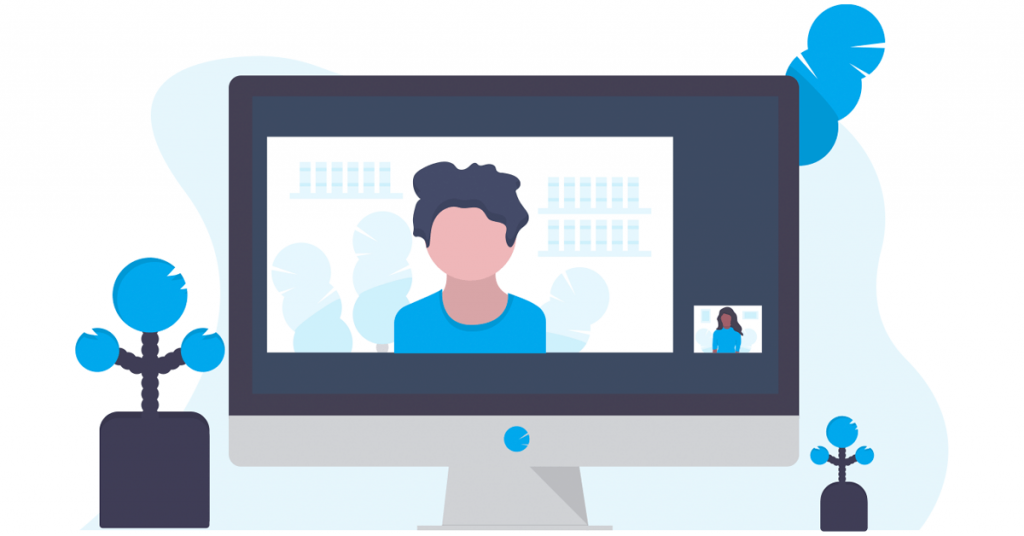

مرحله 3: روی Manage storage در پایین ضربه بزنید و دکمه Clear All Data را بزنید.


7. بهروزرسانیهای فروشگاه Google Play را حذف نصب کنید
فروشگاه Google Play، مانند هر برنامه دیگری، بهروزرسانیهای منظم را دریافت میکند. از آنجایی که این به روز رسانی ها به طور خودکار در پس زمینه نصب می شوند، ممکن است متوجه آنها نشوید. این احتمال وجود دارد که نصب اخیر بهروزرسانی فروشگاه Play اشتباه انجام شده باشد و این مشکل را ایجاد کرده باشد. اگر اینطور است، حذف نصب بهروزرسانیهای فروشگاه Play کمک خواهد کرد.
مرحله 1: روی نماد Play Store به مدت طولانی فشار دهید و از منوی ایجاد شده روی نماد اطلاعات ضربه بزنید.

گام 2: روی نماد منوی سه نقطه در گوشه سمت راست بالا ضربه بزنید و Uninstall updates را انتخاب کنید. سپس برای ادامه، OK را بزنید.


دوباره پلی استور را باز کنید و ببینید خوب بارگذاری می شود یا خیر. اگر این کار را کرد، می توانید برنامه Play Store را به صورت دستی به روز کنید و شروع به استفاده از آن کنید.
دوباره وصل شد
به لطف فروشگاه Google Play، نصب یا بهروزرسانی یک برنامه در اندروید شما فقط چند ضربه طول میکشد. با این حال، زمانی که نتواند مطابق انتظار عمل کند، می تواند بسیار خسته کننده باشد. امیدواریم مرور راه حل های بالا کمک کرده باشد و گوگل پلی استور مانند قبل کار کند.
امیدواریم از این مقاله مجله نود و هشت زوم نیز استفاده لازم را کرده باشید و در صورت تمایل آنرا با دوستان خود به اشتراک بگذارید و با امتیاز از قسمت پایین و درج نظرات باعث دلگرمی مجموعه مجله 98zoom باشید
لینک کوتاه مقاله : https://5ia.ir/WBc
کوتاه کننده لینک
کد QR :

 t_98zoom@ به کانال تلگرام 98 زوم بپیوندید
t_98zoom@ به کانال تلگرام 98 زوم بپیوندید
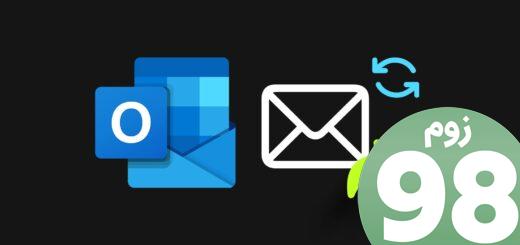





آخرین دیدگاهها